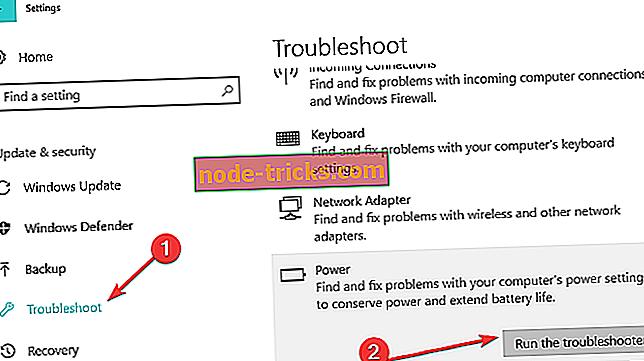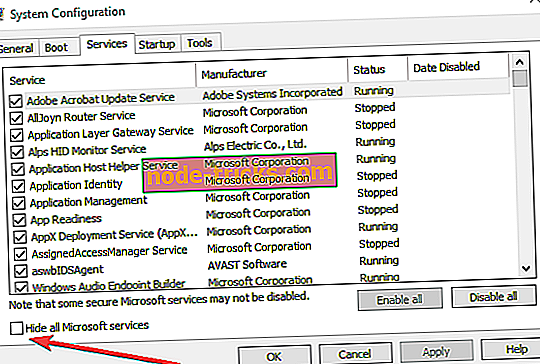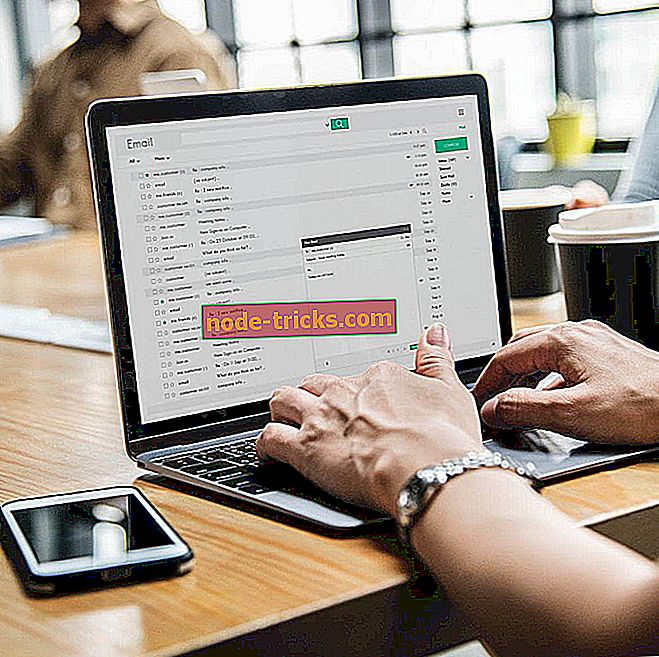FIX: jaudas plāns mainās uz Windows 10, 8, 7
Vai nesen esat modernizējis savu ierīci operētājsistēmā Windows 8.1, 9 vai Windows 10? Tad tas nav dīvaini, ka jūsu enerģijas plāns mainās nejauši vai ikreiz, kad mēģināt veikt Windows 8 vai Windows 10 ierīces atsāknēšanu. Diemžēl Windows 8 vai Windows 10 operētājsistēmām, tāpat kā iepriekšējām versijām, joprojām ir dažas problēmas. Bet, izlasot tālāk sniegto pamācību, jūs uzzināsiet, ko jūs varat darīt, lai noteiktu enerģijas plānu .

Parasti Windows 8 vai Windows 10 ierīce mainīs jūsu enerģijas plānu, ja jums nav pareizi sistēmas iestatījumi. Jūs varat iestatīt savu Windows 8, 10 ierīci, piemēram, " augstas veiktspējas ", un pēc kāda laika vai pēc ierīces atsāknēšanas tas automātiski mainīsies uz " enerģijas taupīšanas" . Tas ir tikai viens no traucējumiem, kas var rasties enerģijas plāna iestatījumu funkcijā.
SOLVED: Windows 10 enerģijas plāna izmaiņas mainās atsevišķi
- Palaidiet strāvas problēmu risinātāju
- Atjauniniet grafikas draiveri
- Notīriet datoru
- Piesakieties savā administratora kontā
- Skenējiet sistēmu
- Atiestatiet enerģijas plānu
1. Palaidiet strāvas traucējummeklēšanu
- Nospiediet un turiet nospiestu taustiņu "Window" un pogu "W".
- Pēc tam, kad nospiežat iepriekš minētās pogas, sāciet rakstīt “Traucējummeklēšana”.
- Kreisais klikšķis vai pieskarieties ikonai “Traucējummeklēšana”, kas parādījās pēc meklēšanas.
- Noklikšķiniet ar peles kreiso taustiņu vai pieskarieties „Sistēmas un drošības” funkcijai, kas parādīta logā “Traucējummeklēšana”.
- Noklikšķiniet ar peles kreiso taustiņu vai pieskarieties “Power” funkcijai, un, lai sāktu problēmu risinātāju, jums jāievēro ekrānā redzamās instrukcijas.
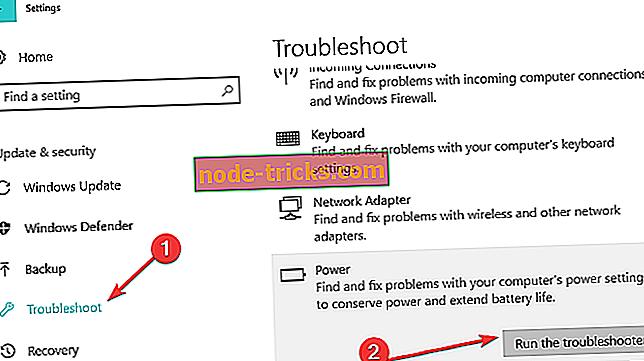
- Pēc tam, kad ir pabeigta strāvas traucējummeklēšana, pārstartējiet Windows 8 vai Windows 10 ierīci un pārbaudiet, vai jums vēl ir problēma.
2. Atjauniniet grafikas draiveri
Šī problēma var rasties tādēļ, ka jūsu grafiskās kartes draiveriem var būt nepieciešama Windows 8 vai Windows 10 sistēmas atjaunināšana. Dodieties uz ražotāja vietni un meklējiet saderīgu Windows 10 vai Windows 8 sistēmas draiveru versiju.
3. Notīriet datora startēšanu
Dažām lietojumprogrammām, kuras instalējāt operētājsistēmā Windows 8 vai Windows 10, varētu būt konflikti ar jūsu sistēmas failiem, un jūsu enerģijas plāna funkcija turpinās mainīties. Šim nolūkam mums būs jādara tīra sistēmas sāknēšana un mēs precīzi redzēsim, vai kāda no jūsu lietojumprogrammām izraisīs sistēmas reakciju.
Tālāk aprakstīts, kā Windows 8 vai Windows 10 veikt tīru sāknēšanu:
- Iet uz Start> type msconfig> hit Enter
- Atveriet sistēmas konfigurāciju> noklikšķiniet uz cilnes Pakalpojumi> atzīmējiet izvēles rūtiņu Slēpt visus Microsoft pakalpojumus> noklikšķiniet uz Atspējot visu.
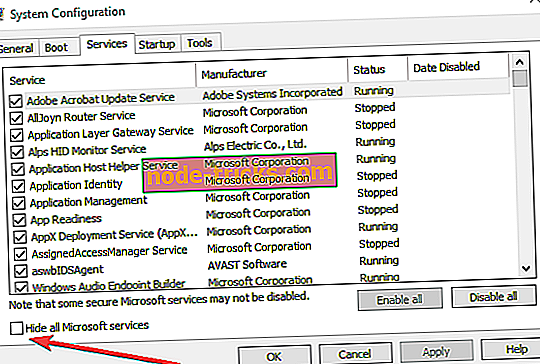
- Atveriet cilni Startup> Open Task Manager.
- Atlasiet katru starta vienumu> noklikšķiniet uz Atspējot> aizvērt uzdevumu pārvaldnieku> restartējiet datoru.

Tagad, kad esat veikuši tīru sāknēšanu, mēģiniet vēlreiz atsāknēt ierīci un redzēt, vai jums joprojām ir problēmas ar barošanas plānu. Ja kāda no jūsu lietotnēm izraisa šo problēmu, tā ir jāinstalē.
4. Piesakieties administratora kontā
Iespējams, jums nav administratīvās privilēģijas Windows 8 vai Windows 10 ierīcē, tāpēc katra sistēmā veiktā izmaiņa tiks atiestatīta pēc ierīces atsāknēšanas.
Lai to labotu, jums būs jāmēģina pieteikties ar savu administratīvo kontu un iestatīt barošanas plāna iestatījumus. Pēc tam piesakieties ar savu parasto Windows 8 vai Windows 10 lietotājvārdu un pārbaudiet, vai joprojām rodas šī problēma.
5. Skenējiet sistēmu
Ja problēma saglabājas un enerģijas plāns mainās līdz līdzsvaram, skenējiet sistēmu, lai novērstu ļaunprātīgu programmatūru . Ņemiet vērā, ka ļaunprātīgas programmatūras un vīrusi var izraisīt datora nepareizu uzvedību, tāpēc pārliecinieties, ka esat veicis pilnu sistēmas pretvīrusu skenēšanu.
6. Atiestatiet enerģijas plānu
- Uzsākt komandu uzvedni (Admin)> ierakstiet powercfg –restoredefaultschemes > hit Enter, lai atiestatītu enerģijas plāna iestatījumus pēc noklusējuma.
- Izņemiet komandu uzvedni, lai noņemtu visus pielāgotos enerģijas plānus.
- Izveidojiet jaunu enerģijas plānu un pielāgojiet to atbilstoši savām vajadzībām.